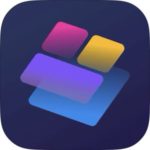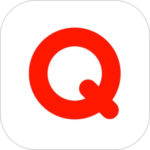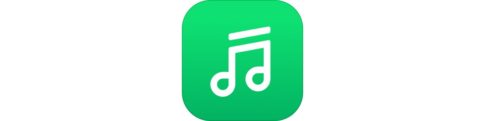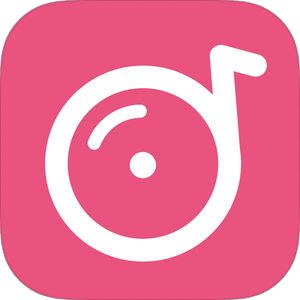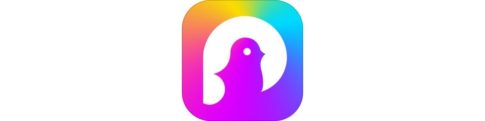この記事は、「MD Vinyl」というiPhone向けウィジェットアプリを解説します。
ホーム画面上にウィジェットが設置できるアプリもかなりの種類がありますが、「MD Vinyl」は音楽プレイヤーもホーム画面上にウィジェットとして設置することができ、アルバムのアートワークも活用できます。
今回はその「MD Vinyl」について始め方・使い方、有料プランの内容について解説します。
もくじ
ウィジェットアプリ「MD Vinyl」とは?
ホーム画面にアルバムのアートワークが掲載可能
「MD Vinyl」アプリは、ホーム画面にアルバムなどのアートワークが掲載された音楽プレイヤーを設置することができるウィジェットアプリです。

コントロール機能で再生する曲の選択が可能
▼ホーム画面上の再生コントローラーをタップすることで、再生開始や次の曲への移動、前の曲に戻るなどの操作を行うことができます。
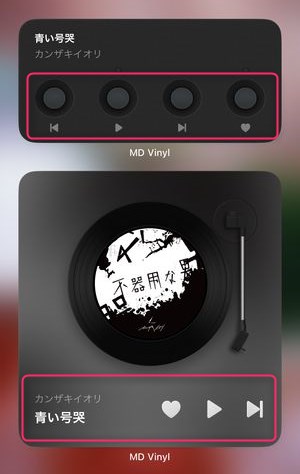
現段階はApple MusicとSpotifyにのみ対応
このアプリに対応している音楽サービスが現在のところ「Apple Music」と「Spotify」のみとなっています。
LINE MUSICとYouTube Music、Amazon Musicは未だ未対応となっており、アプリストアのレビューでも対応が要望されている状況ですが、現在のところ対応日程は明らかにされていません。
メインのレコードデザインは有料課金後に利用可能
買い切りのアプリ内課金が一点だけ用意されており、
▼こちらのレコードのデザインについては、小・中・大いずれのデザインも買い切り370円の課金を行わないと利用できないものとなっています。

一般的によくある定期購読での月額課金ではありませんので、悪質さは一切ありませんが、無料として提供しているアプリとしては、やや無料の範囲が狭いと感じるのが正直なところ。
「MD Vinyl」の使い方:インストール設定編
ではここから「MD Vinyl」の詳しい始め方・使い方について解説していきます。
アプリのインストール・起動
アプリはまずこちらからダウンロードしてみましょう。
Apple Music/Spotifyとの連携
▼ インストール完了後こちらの画面が表示されますので続行。
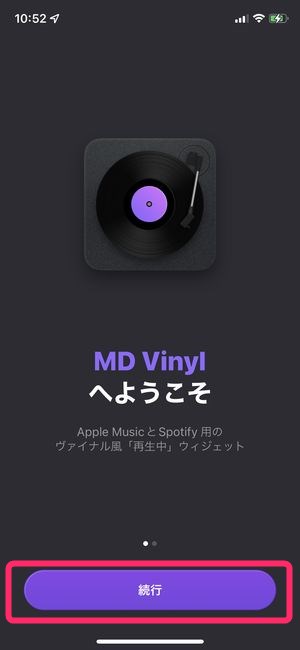
▼相互連携する音楽サービス(今現在は Apple Music と Spotify のみ)の選択画面が表示されますので何か自分が利用している音楽サービスを選択し、ライブラリへのアクセスを許可します。
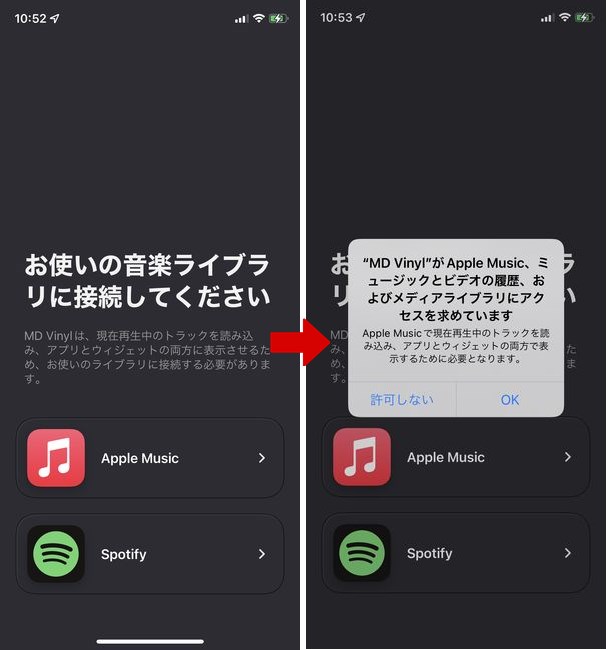
▼こちらの画面が表示されたら初期設定は完了です。ここからホーム画面へのウィジェット設置に移りますので、アプリは一旦ここで閉じます。
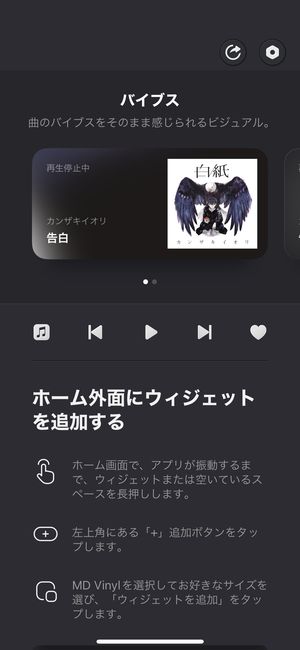
「MD Vinyl」の使い方:ウィジェットを設置する
ウィジェットをホーム画面に設置する
ウィジェット設置開始する手順としては、
▼ホーム画面内のどのアプリ・フォルダでもかまいませんので、いずれかを長押しします。すると、ホーム画面を編集が表示されますので、こちらをタップします。
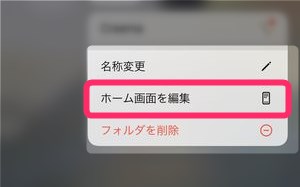
▼画面内のアイテムが小刻みに揺れるアニメーションが開始されたら、画面左上に表示されている+をタップ。
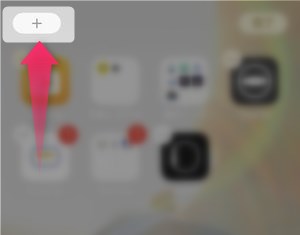
ウィジェットの選択
▼ 設置可能なウィジェット一覧が表示されますのでMD Vinyl バイブスと記載されているアイコンをタップします。
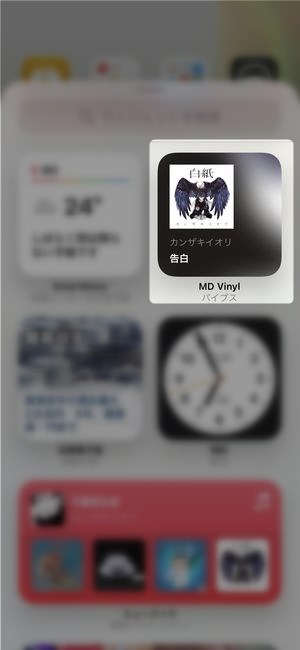
▼このアプリでは合計7種類のジェットが提供されており、デザイン違いで2種類、それぞれ3サイズと
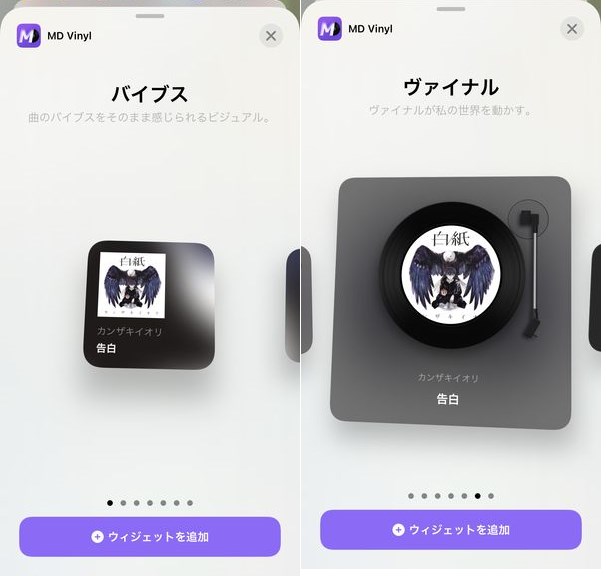
▼アートワークは表示されず再生コントロールだけができるコントロールから選ぶことができます。

音楽を再生してウィジェットの動きを確認する
▼ウィジェットが配置されたら連携した音楽アプリで現在表示されているアートワークの楽曲が再生されているか確認してみましょう。
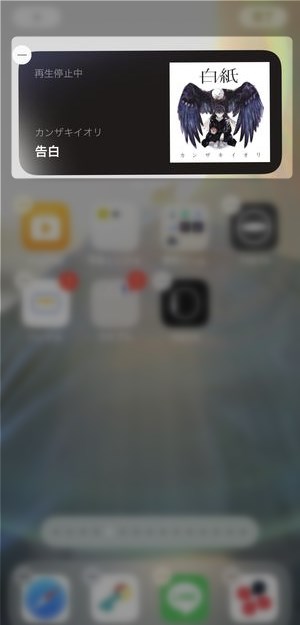
「MD Vinyl」の使い方:設置したウィジェットを編集する
当初この音楽ウィジェットを配置しただけでは、
▼このようにそのアルバムのアートワークとアーティスト名、曲名が表示されるのみで再生ようのコントローラーは表示されません。
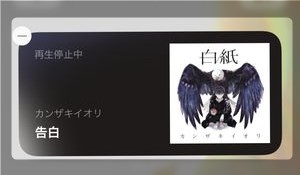
ここから設置した受け取りたいして再生用のコントローラーを表示する場合は、
▼設置したウィジェットを長押しして、表示された選択肢の中からウィジェットを編集をタップします。
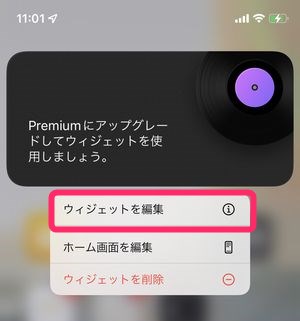
▼すると、Show Music InfoShow ControlsShow Like Buttonの三つのスイッチが表示されます。
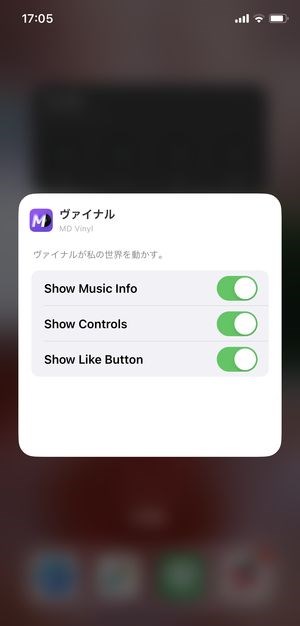
それぞれ、
- Show Music Info:楽曲情報の表示
- Show Controls:Playボタンなどの再生コントローラーの表示
- Show Like Button:♡のLikeボタンの表示
を制御することができます。
ただし全てのウィジェットがこの上記三つのスイッチが表示されるわけではなく、サイズが大きい日ジェットの場合は上記三つ、それ以下の小さいウィジェットに対しては、 Show ControlsShow Like Buttonのみなどと表示内容が異なります。
ホーム画面上でアートワークを見ながら再生楽曲を常に切り替えたい時は、
▼Show Controlsのオンにして、再生コントローラーを表示しているようにしておきましょう。
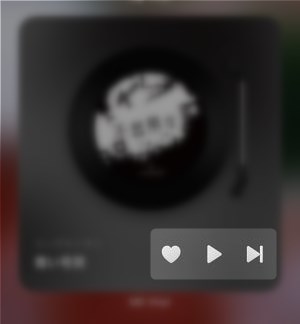
再生中楽曲のアートワークを使ってQRコード入りの画像を作成する
画像を作成する
「MD Vinyl」のもう一つの機能として、楽曲/アルバム/アーティスト単位で、それぞれの音楽サービス上の詳細ページに直接アクセスできるQRコード付きの画像を作成することができます。
▼「MD Vinyl」のアプリを起動してこちらのアイコンをタップすると、

▼こちらの画像作成画面を表示することができます。
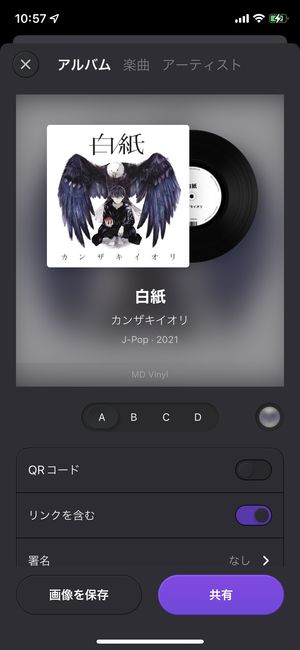
▼この画像編集画面では、今現在再生をしているアーティストのアートワークを使って4種類のテンプレートに当てはめた画像を作成することができます。
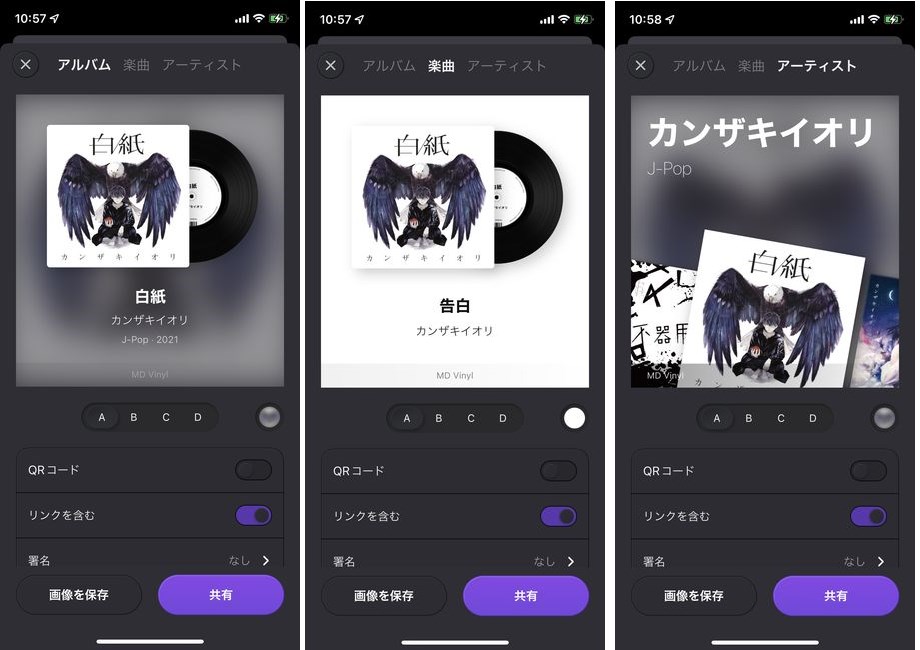
それぞれ、
- QRコード:画像に楽曲へ直接アクセスできるQRコードを載せることができます
- リンクを含む:共有する際に、楽曲へのURLリンクをあわせて送信・もしくは画像を画像リンクとして送信
のオン/オフをつけることができます。
作成した画像を保存する
▼この画面で作成した画像を保存するには、画面左下に表示されている画像を保存をタップします。
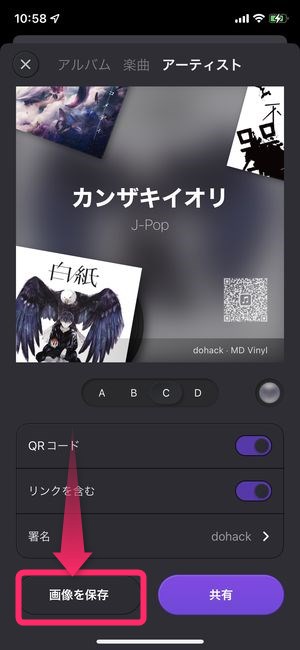
▼すると、写真アプリの中にこのような画像が保存されます。

作成した画像を共有する
ここで作成した画像をLINEなどのアプリで共有するには、
▼画面右下に表示されている共有をタップ→共有先やアプリを選択してその画像を共有することができます。
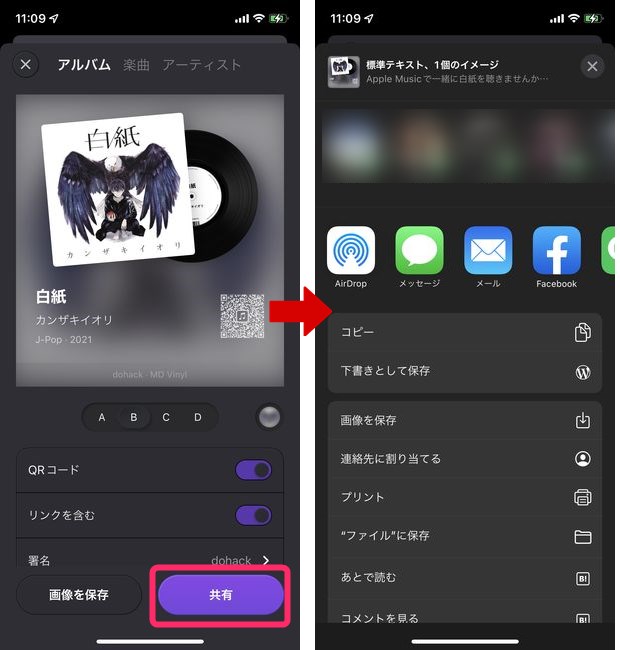
【注意】ここで作成したデザインがホーム画面上のウィジェットには反映されない
このアプリのでやや分かりづらいところですが、
▼この編集画面上で様々なテンプレートを使用してデザインを作成することができますが、ホーム画面上に表示されるジェットのデザインは変わりません。

有料プランに登録すると使用できるようになるもの
▼無料プランのまま利用しているとこのように「Premiumにアップグレード」とオファーされます。
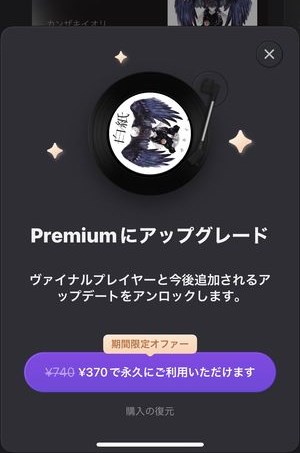
370円の買い切りで以後料金はかかりませんが、どのようなことができるようになるのかを解説します。
▼基本的には、このようにホーム画面上にウィジェットが設置されたあと、アルバムのアートワークを用いたレコードのデザインのウィジェットを利用できるようになります。

まとめ
いかがでしたでしょうか。
今回は、iPhone向け音楽ウィジェットアプリ「MD Vinyl」について解説しました。
有料プランが提供されていますが、 無料プランでも描くウィジェットに再生コントローラーをつけることは可能ですので、課金をしなくても十分使えるでしょう。
とはいえ、370円の買い切り課金ですので、デザインの幅を広げたい人は検討してみてください!